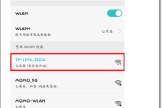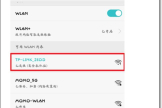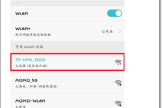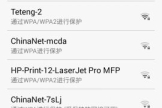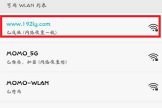水星路由器手机怎么设置(怎么用手机设置路由器)
一、水星路由器手机怎么设置
1、先给水星路由器插上电源,让水星路由器处于工作状态。
2、然后把水星路由器的WAN接口,用网线连接到猫的网口(LAN接口)。如果你家的宽带没有用到猫,那么就把入户的上网网线,插在这台水星路由器的WAN接口。
3、让你的手机连接到这台水星路由器的wifi信号,一定要确保手机已经连接到路由器的无线信号。因为,这是用手机来设置路由器的前提条件,如果手机未连接到路由器的wifi信号,是无法进行设置的。
4、打开手机上的浏览器,在浏览器的地址栏中输入:melogin.cn——>先为这台水星路由器设置一个“登录密码”(管理员密码)——>点击“下一步”。
5、请牢记这里设置的“登录密码”,以后再次打开melogin.cn页面时,必须要输入刚才设置的“登录密码”,才能进入到这台水星路由器的设置界面的。
6、不要在手机浏览器中的搜索框(搜索引擎/360/UC搜索框)中输入melogin.cn,是无法打开水星路由器的设置页面的。要在浏览器最上面,显示网址的位置,输入melogin.cn,才能打开水星路由器的设置页面。
7、如果路由器自动检查到宽带的“上网方式”是:宽带拨号——>在下面需要填写“宽带账号”、“宽带密码”——>然后点击向右的箭头。
8、“宽带账号”、“宽带密码”,一定要填写正确,如果弄错了,会导致设置后无法上网。
9、“宽带账号”、“宽带密码”,是开通宽带的时候,运营商提供的。如果不记得了,可以拨打宽带客服电话进行查询。
10、如果路由器自动检测到“上网方式”是:自动获得IP地址——>直接点击下一步的箭头即可,无需其它的设置。
11、设置这台水星路由器的“无线名称”、“无线密码”,如下图所示
12、点击“√”,完成设置
13、因为刚才我们重新设置了这台水星路由器的“无线名称”、“无线密码”;所以,手机需要重新连接新的wifi信号。
14、再次在浏览器中输入:melogin.cn——>输入“登录密码”,登录到设置界面。
15、点击“上网设置”——>查看右侧界面中的“IP地址”、“网关”、“子网掩码”、“DNS服务器”选项后面的参数
16、如果有IP地址参数,说明上网设置成功,可以正常上网了。
二、怎么用手机设置路由器
1、首先将路由器的WAN接口连接好,然后需要让手机连接到这台路由器的wifi信号,如下图所示。
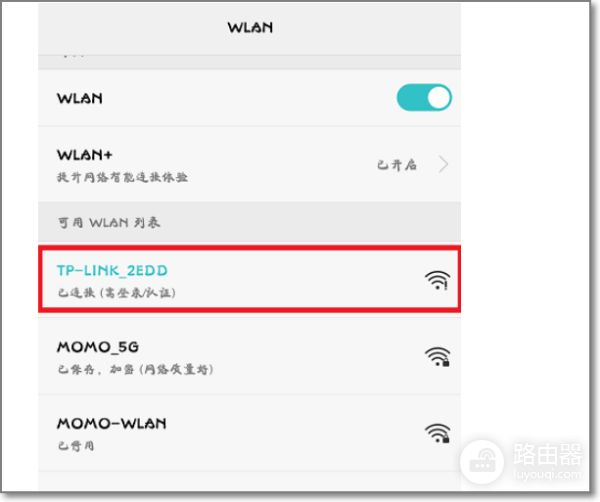
2、打开手机中的浏览器,在浏览器中输入192.168.1.108,就能打开管理页面了,然后根据页面提示,设置一个“管理员密码”,如下图所示。

3、此时,路由器一般会自动检测“上网方式”,只需要根据检测的结果,进行相应的设置即可。如果检测到“上网方式”是:宽带拨号上网,则需要在下方填写你家的“宽带账号”、“宽带密码”,如下图所示。

4、设置好上网方式之后再来设置路由器的wifi名称、wifi密码,如下图所示。
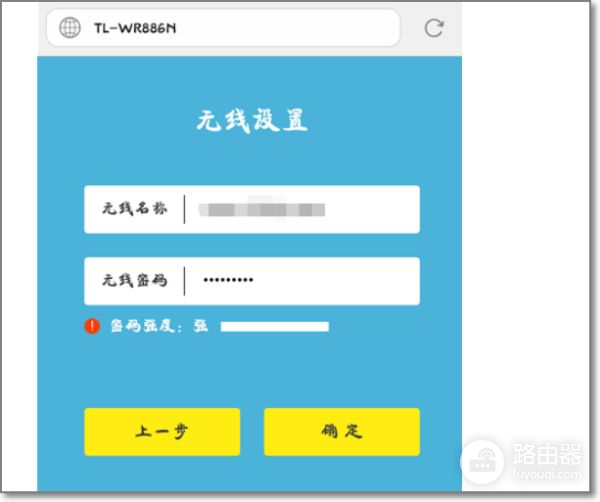
5、点击确定,设置完成,有的路由器可能需要手动点击“完成”按钮。

三、手机如何进入路由器设置
第一步:首先在手机中打开无线网络设置,如果是新的路由器,一般接通电源,路由器会自动创建一个初始化无线网络,选择直接连接就可以了,不用其管有没网络。

第二步:打开手机浏览器,在地址栏输入192.168.1.1
(不同品牌路由器这个登陆地址有所不同,具体可以看看路由器机身上的铭牌标注)然后打开,之后会弹出一个登陆界面。这里输入路由器默认的初始用户名和密码,一般初始密码为:admin,帐户名也为:admin ,有的没用密码,初次设置需要创建一个,如下图所示。
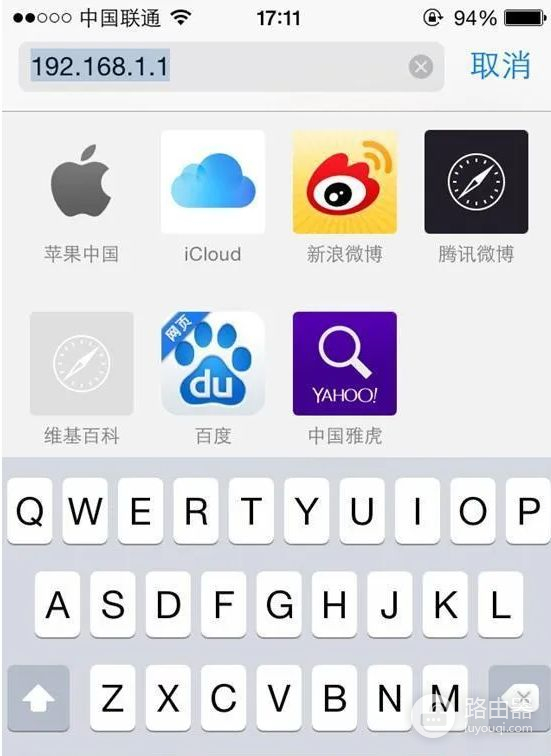
第三步、登陆路由器设置界面后
其设置方法与电脑中操作是一样的(http://www.192lyw.com 路由器设置)。先找到路由器设置向导,然后按照提示进行下一步操作就可以了。

第四步:打开设置向导,按照提示点击下一步
下面主要是需要填写运营商提供给您的上网宽带账号和密码,最后设置还需要设置Wifi无线网络和密码,详情如下

第五步:到这一步的时候,先需要选择上网方式
一般我们是选择PPPoE方式(也可以选择让路由器自动选择),选择后,点击下一步,如下图所示。

第六步:接下来需要输入运营商提供的宽带账号和密码,完成后,同样是点击下一步,如下图所示。
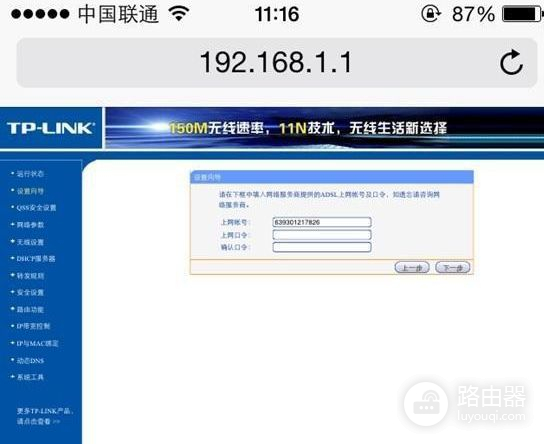
第七步:接下来就是无线网络设置了,也就是创建Wifi网络,主要填写Wifi名称和创建Wifi密码(密码建议尽量复杂一些,防止被蹭网),完成后,点击下一步继续。
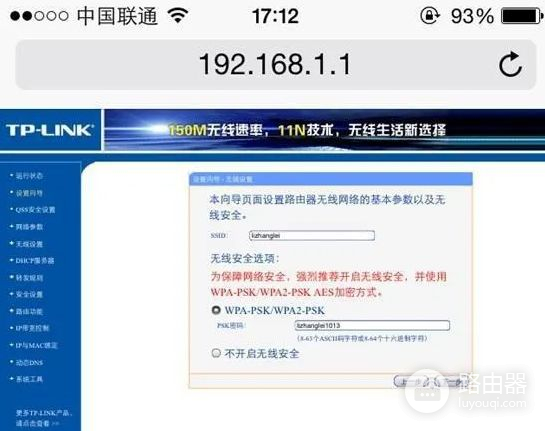
最后可以看到设置完成提示,点击完成后,路由器会自动重启,重启之后无线路由器设置就好了,最终我们再用手机连接设置好的的Wifi网络,看看是否可以正常上网了。